ຫຼັງຈາກການນໍາໃຊ້ Mac ຂອງທ່ານສໍາລັບການໃຊ້ເວລາດົນນານ, ທ່ານຈະພົບວ່າການເກັບຮັກສາແມ່ນຂະຫນາດນ້ອຍແລະຂະຫນາດນ້ອຍ, ເຖິງແມ່ນວ່າທ່ານລຶບໄຟລ໌ໂຫຍດບາງຢ່າງທີ່ຈະເພີ່ມພື້ນທີ່ຫວ່າງໃນ. ຄວາມຈິງແລ້ວແມ່ນວ່າລຶບໄຟລ໌ຂອງທ່ານຍັງມີຢູ່ໃນ Mac ຂອງທ່ານແຕ່ invisiable ແລະມີ cache ຂອງຈໍານວນຫຼາຍ. ຖ້າຫາກວ່າທ່ານຕ້ອງການທີ່ຈະອະນາໄມ Mac ຂອງທ່ານປະສິດທິຜົນຫຼາຍ, ທ່ານຄວນຈະພະຍາຍາມມືອາຊີບຊອຟແວສະອາດ Mac. ຂ້າງລຸ່ມນີ້ແມ່ນການເທິງ 5 ຄໍາຮ້ອງສະຫມັກທີ່ສຸດທີ່ທ່ານສາມາດພະຍາຍາມ. ບົດຄວາມນີ້ການປົກຫຸ້ມຂອງ 2 ພາກສ່ວນ. ກວດສອບການຫນຶ່ງທີ່ທ່ານກໍາລັງມີຄວາມສົນໃຈໃນ:
- ສ່ວນທີ 1. Top 5 ຊອບແວການຄວາມສະອາດຂຶ້ນ Mac
- ສ່ວນທີ 2. ທ່ານຕ້ອງຮູ້ກ່ອນທີ່ຈະທໍາຄວາມສະອາດເຖິງ Mac ຂອງທ່ານ
ສ່ວນທີ 1. Top 5 ຊອບແວການຄວາມສະອາດຂຶ້ນ Mac
ມີຫຼາຍຮ້ານຄ້າອອນລາຍແລະ brick ແລະ mortar ມີອະນຸຍາດໃຫ້ທ່ານເພື່ອການຄ້າ iPhone ອາຍຸຂອງທ່ານ. ຢ່າງໃດກໍຕາມ, ກ່ອນທີ່ທ່ານຈະຂາຍ iPhone ໃຊ້ຂອງທ່ານ, ທ່ານຄວນເຮັດແນວໃດເປັນການຄົ້ນຄວ້າພຽງເລັກນ້ອຍກ່ຽວກັບການທີ່ຮ້ານທີ່ທ່ານກໍາລັງຈະໄດ້ຮັບປະໂຫຍດ, ທີ່ຮ້ານເຮັດໃຫ້ມັນງ່າຍສໍາລັບທ່ານທີ່ຈະຂາຍມັນ, ແລະວິທີການຊຶ່ງການຈ່າຍເງິນທີ່ທ່ານຕ້ອງການຢາກໄດ້ຮັບ. ຂ້າງລຸ່ມນີ້ແມ່ນທາງເທີງ 10 ຮ້ານທີ່ທ່ານສາມາດໃຊ້ເວລາເປັນກະສານອ້າງອີງ.
1. CleanMyMac2
CleanMyMac2 ເປັນທີ່ຊື່ນຊອບຫຼາຍທີ່ສຸດເຄື່ອງມືທໍາຄວາມສະອາດ MAC ຂອງໂລກທີ່ເຮັດໃຫ້ທ່ານສາຄວາມສະອາດຂຶ້ນ Mac PC ຂອງທ່ານໃນວິນາທີແລະເຮັດໃຫ້ມັນໄວເຊັ່ນລູກໄດ້. ທັງຫມົດຄວາມຄິດເຫັນຊອຟແວຂະຫນາດໃຫຍ່ເຊັ່ນ: Cnet, Macworld, Tucows ແລະຄົນອື່ນໄດ້ເງິນນີ້ເຄື່ອງມືທໍາຄວາມສະອາດ Mac ເປັນ app ທີ່ສົມບູນແບບສໍາລັບການທໍາຄວາມສະອາດໄຟລ໌ໂຫຍດທັງຫມົດແລະເພີ່ມຄວາມໄວໃນຄອມພິວເຕີໄດ້.
ຄຸນນະສົມບັດທີ່ສໍາຄັນ:
- Full PC Scan: ສະແກນ Mac ຂອງທ່ານຈາກຫນຶ່ງແຈກັບຄົນອື່ນຖອນທັງຫມົດແລວທາງຄວາມຊົງຈໍາ blank ຈາກຮາດດິດໄດແລະເຮັດໃຫ້ການດໍາເນີນງານຄອມພິວເຕີເຊັ່ນລູກໄດ້!
- ຄວາມປອດໄພ Mac ທໍາຄວາມສະອາດ: CleanMyMac2 ເປັນອັດສະລິຍະໃນການເຮັດວຽກຂອງຕົນ. ພຽງແຕ່ລົບສິ່ງທີ່ບໍ່ມີປະໂຫຍດແລະອອກສິ່ງທີ່ມີຄຸນຄ່າສູງຕໍ່ທ່ານ. ນັ້ນຫມາຍຄວາມວ່າບໍ່ມີອຸປະຕິເຫດ nasty ຫຼາຍຂອງການໄດ້ຮັບການໂຍກຍ້າຍອອກຮູບພາບທັງຫມົດຂອງທ່ານ.
- App Uninstaller: uninstaller app Perfect ເຮັດໃຫ້ທ່ານເອົາເຖິງແມ່ນວ່າກິດຂະຫນາດຂະຫນາດໃຫຍ່ຢ່າງໄວວາ.
- Scheduler: ທ່ານມັກຈະລືມກ່ຽວກັບຄວາມສະອາດຂຶ້ນ Mac ຂອງທ່ານ? ນີ້ກໍານົດເວລາອັດສະລິຍະຂອງ CleanMyMac2 ຈະຮັກສາຄອມພິວເຕີຂອງທ່ານຢູ່ໃນສະພາບເທິງປາຍດ້ວຍການລົບໄຟທີ່ໄຮ້ປະໂຍດກ່ຽວກັບທີ່ໃຊ້ເວລາ.
- optimizer iPhoto: ບໍ່ມີພາບຖ່າຍຊ້ໍາກັນຫຼາຍ. ການ iPhoto ຄຸນນະສົມບັດດີທີ່ສຸດພິເສດເອົາໄຟລ໌ທີ່ຊທັງຫມົດເຮັດໃຫ້ຂໍ້ມູນຄອມພິວເຕີຂອງທ່ານເປັນເອກະລັກແລະສົດ.
- scanner ໄຟຂະຫນາດໃຫຍ່: ບໍ່ວ່າວິທີການຂະຫນາດໃຫຍ່ໄຟລ໌ມັນ, ມັນທັນທີຈະສະແກນໄຟລ໌ທັງຫມົດແລະ removes ໃຫ້ເຂົາເຈົ້າໃນສອງສາມວິນາທີ.
ຂັ້ນຕອນການນໍາໃຊ້ CleanMyMac2
- ຂັ້ນຕອນ 1. ເປີດ app ແລະມີລັກສະນະສະຫງົບຢູ່ໃນການໂຕ້ຕອບ.
- ຂັ້ນຕອນທີ 2 ໄປຍັງມຸມຊ້າຍແລະກວດສອບ / ຍົກເລີກການຈາກຖານຄວາມຈໍາ, ໄຟລ໌, leftovers ແລະທາງເລືອກອື່ນສໍາລັບການ scan.
- ຂັ້ນຕອນທີ 3 ເມື່ອຕັດສິນໃຈສິ່ງທີ່ຈະສະແກນແລະກວດສອບ, ໄປທາງລຸ່ມເບື້ອງຊ້າຍລຸ່ມແລ້ວຄລິກປຸ່ມສົດໃສສະແກນສີຂຽວ.
- ຂັ້ນຕອນທີ 4. ເມື່ອ scanning ສໍາເລັດ, ທ່ານຈະໄດ້ຮັບອີກເທື່ອຫນຶ່ງກັບຕົວເລືອກໃນການກວດສອບ / ພາກສ່ວນຍົກເລີກວ່າທ່ານຕ້ອງການທີ່ຈະເອົາ, ຕັດສິນໃຈມີແລະດໍາເນີນການກັບການກົດແປ້ນພິມປຸ່ມສີຟ້າສົດໃສທີ່ມີຊື່ເປັນສະອາດໄດ້.
- ບາດກ້າວ 5. ພາຍໃນສອງສາມວິນາທີ, ທ່ານຈະເຫັນຜົນໄດ້ຮັບຂອງຂະບວນການອະນາໄມ.

2 mackeeper
Mackkeeper ໄດ້ຮັບຮາງວັນ 5 ດາວຫຼາຍຄັ້ງໂດຍຄວາມຄິດເຫັນຂະຫນາດໃຫຍ່ເຊັ່ນ: softonic, Cnet, Brothersoft ແລະອື່ນໆໄດ້ 16 apps ທ້າຍຂອງຊຸດຂອງ mackeeper ເປັນຊຸດບໍາລຸງຮັກ Super ສໍາລັບ PC ຂອງທ່ານ. ມັນບໍ່ພຽງແຕ່ຄວາມສະອາດຄອມພິວເຕີຂອງທ່ານແຕ່ຈະຊ່ວຍໃຫ້ມັນເພື່ອຮັກສາປະສິດທິພາບແລະຄວາມໄວຂອງຕົນ.
ຄຸນລັກສະນະ:
- Instant Mac ທໍາຄວາມສະອາດ: ຄວາມປອດໄພແລະຄ່ອຍໆຄວາມສະອາດໄຟລ໌ທັງຫມົດປະໂຫຍດເຊັ່ນ: ບັນທຶກ, ຖານຄວາມຈໍາ, ໄຟໄບນາລີ່ແລະຊອງພາສາໃນຂະນະທີ່ເຮັດໃຫ້ຄອມພິວເຕີເຮັດວຽກໄດ້ໄວຂຶ້ນ.
- ການນໍາໃຊ້ແຜ່ນ: ແຜນທີ່ສວຍງາມຂອງແຜ່ນ painted ໃນສີທີ່ແຕກຕ່າງກັນສະແດງສິ່ງທີ່ໄຟລ໌ໄດ້ຖືກຈັບສິ່ງທີ່ສ່ວນຫນຶ່ງຂອງການເກັບຮັກສາ. ມັນຈະຊ່ວຍໃຫ້ທ່ານເພື່ອກໍານົດທີ່ລາຍການ useless ແມ່ນຍາດເອົາຊ່ອງແຜ່ນຂອງທ່ານແລະຄວນໄດ້ຮັບການໂຍກຍ້າຍອອກໃນເວລາດຽວ.
- ຊ້ໍາຖານທີ່: ຈະຊ່ວຍໃຫ້ທ່ານຊອກຫາສະຖານທັງຫມົດໄຟລ໌ທີ່ຊ, ຮູບພາບທີ່ມີຢູ່ໃນຮາດດິດຂອງຄຸນແລະ removes ໃຫ້ເຂົາເຈົ້າທັນທີ.
- ຖານທີ່ເອກະສານ: ຊ່ວຍໃນການຊອກຫາໄຟທີ່ຫາຍໄປເຖິງແມ່ນວ່າຖ້າຫາກວ່າທ່ານໄດ້ລືມຊື່ຂອງພວກເຂົາ. ຕັ້ງຄ່າການຄົ້ນຫາຂອງທ່ານເອງແລະເລີ່ມຕົ້ນສໍາຫລວດຂໍ້ມູນສູນເສຍຂອງທ່ານ.
- Active Shredder: Shredding ຄຸນນະສົມບັດເຮັດໃຫ້ນີ້ທໍາຄວາມສະອາດ Mac ປະສິດທິພາບເພີ່ມເຕີມດ້ວຍການລົບໄຟທີ່ບໍ່ຕ້ອງການແລະການລ້າງພື້ນທີ່ເພີ່ມເຕີມສໍາລັບການນໍາໃຊ້ຄອມພິວເຕີອາດ.
- ຖອນການຕິດຕັ້ງສະຫລາດ: ທ່ານສາມາດຖອນການຕິດຕັ້ງແອັບຯໂຫຍດທັງຫມົດຫຼືບັນດາໂຄງການທີ່ບໍ່ມີບັນຫາເລື່ອງວິທີການຂະຫນາດນ້ອຍຫຼືຂະຫນາດໃຫຍ່ໃນຂະຫນາດເຂົາເຈົ້າມີ.
ຂັ້ນຕອນການນໍາໃຊ້ mackeeper
- ຂັ້ນຕອນທີ 1. ຕິດຕັ້ງ app mackeeper ແລະເປີດມັນເມື່ອຂະບວນການຕິດຕັ້ງໄດ້ແມ່ນຫຼາຍກວ່າ.
- ຂັ້ນຕອນທີ 2. ໃຫ້ຂ້າມໄປຫາແຈເບື້ອງຊ້າຍດ້ານເທິງຂອງການໂຕ້ຕອບຂອງແລະຊອກຫາ "ຫນຶ່ງຄລິກແກນ" ປຸ່ມ. ກົດປຸ່ມທີ່ແລະຂະບວນການຂອງການສະແກນຈະເລີ່ມຕົ້ນ.
- ຂັ້ນຕອນທີ 3 ເມື່ອຂະບວນການແມ່ນສໍາເລັດ, ໃຊ້ການນໍາໃຊ້ໃຫ້ຢູ່ທາງລຸ່ມຂອງການໂຕ້ຕອບ "ເບິ່ງໄວ" ເພື່ອເບິ່ງໄຟລ໌ທີ່ມີຄວາມປອດໄພທີ່ຈະເອົາແລະທີ່ບໍ່.
- ຂັ້ນຕອນທີ 4. ການນໍາໃຊ້ໄດ້ "ກວດສອບ / ຍົກເລີກການເລືອກ" ໃຊ້ຂ້າງ "ເບິ່ງໄວ" ທີ່ສໍາຄັນທີ່ຈະຕັດສິນໃຈວ່າສິ່ງທີ່ຈະຮັກສາແລະສິ່ງທີ່ຕ້ອງເອົາ.
- ບາດກ້າວ 5. ກວດກາເມື່ອ, ກົດປຸ່ມລົບໄດ້ຮັບຕ່ໍາກວ່າທີ່ຈະເອົາໄຟລ໌ທັງຫມົດທີ່ບໍ່ຕ້ອງການ.
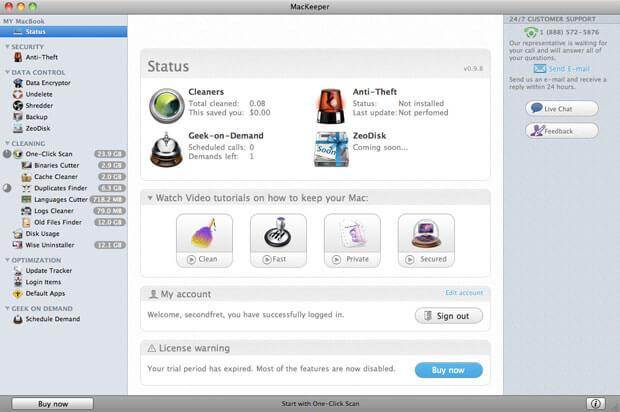
3 DetoxMyMac
A ຄົບຖ້ວນສົມບູນຊຸດບໍາລຸງຮັກສາ MAC ທີ່ມີຄ່າຄວນຂອງການແຂ່ງຂັນກັບມາຂ້າງເທິງນໍາອຸດສາຫະກໍາໄດ້. ສະເຫນີໃຫ້ທ່ານປະສິດທິພາບສູງສຸດໃນຂະນະທີ່ເຮັດໃຫ້ທຸກສິ່ງທຸກຢ່າງງ່າຍສໍາລັບທ່ານໃນການຈັດການ. ໃນການໂຕ້ຕອບງ່າຍດາຍແລະສະດວກສະບາຍຫຼາຍ.
ຄຸນລັກສະນະ:
- ປະຫວັດສາດ Archives: Removes ທັງຫມົດທີ່ໄຟລ໌ປະຫວັດສາດທີ່ບໍ່ໄດ້ໃຊ້ໃນໄລຍະຫ້ອຍໃນຊ່ອງແຜ່ນຂອງທ່ານ.
- ພາສາທີ່ບໍ່ໄດ້ໃຊ້: ເອົາໄຟລ໌ພາສາທີ່ບໍ່ໄດ້ໃຊ້ທັງຫມົດຈາກກິດທີ່ແຕກຕ່າງກັນໃນຂະນະທີ່ການຮັກສາການທໍາງານຂອງເຂົາເຈົ້າ intact.
- ກະຕ່າຂີ້ເຫຍື້ອແລະການດາວໂຫລດ: ຊໍາລະເຖິງກະຕ່າຂີ້ເຫຍື້ອທັງຫມົດທີ່ສາມາດເປັນໄດ້ທັນທີແລະຢ່າງຖາວອນໃນຂະນະທີ່ການຮັກສາໄຟລ໌ທີ່ຈໍາເປັນໃນຮ້ານ.
- App ຂອງ leftovers remover: ບາງຄັ້ງ apps ອອກຈາກໄຟລ໌ຂອງເຂົາເຈົ້າໃນຄອມພິວເຕີໃນເວລາທີ່ຖອນການຕິດຕັ້ງ. DetoxMyMac removes ໄຟລ໌ທັງຫມົດທີ່ແລະຊ່ວຍເພີ່ມຄວາມໄວຂອງ PC ໄດ້.
- Eliminates ໄຟ cache: ຄາດຫມາຍສູ້ຊົນໄຟລ໌ຖານຄວາມຈໍາທັງຫມົດແລະ removes ໃຫ້ເຂົາເຈົ້າທັນທີທີ່ຈະຮັບປະກັນໄດ້ຄວາມໄວໄວ Super ຂອງຄອມພິວເຕີຂອງທ່ານ.
- Removes ບັນທຶກ, ບົດລາຍງານແລະ stuff ອື່ນໆ: ເຮັດໃຫ້ຊ່ອງຫວ່າງຫລາຍຂຶ້ນໂດຍ eliminating ທັງຫມົດບັນທຶກທີ່ບໍ່ຕ້ອງການແລະ stuff ອື່ນໆ.
ຂັ້ນຕອນການນໍາໃຊ້ DetoxMyMac
- ຂັ້ນຕອນທີ 1. ການຕິດຕັ້ງແອບພິເຄຊັນແລະດໍາເນີນການ.
- ຂັ້ນຕອນ 2 ໄປສໍາລັບການສະແກນໄວຂອງ Mac ຂອງທ່ານເພື່ອກວດກາເບິ່ງສິ່ງທີ່ມີຢູ່ໃນຄອມພິວເຕີຂອງທ່ານວ່າແມ່ນເຮັດໃຫ້ມັນຊ້າລົງ.
- ຂັ້ນຕອນທີ 3. ເມື່ອສະແກນແມ່ນຫຼາຍກວ່າ, ເລືອກປະເພດຈາກແຖບຊ້າຍເພື່ອຕັດສິນໃຈວ່າສິ່ງທີ່ໄຟລ໌ທີ່ທ່ານຕ້ອງການທີ່ຈະເອົາ.
- ຂັ້ນຕອນທີ 4. ມົນຕີປຸ່ມລົບໃນການເຄື່ອນຍ້າຍຂໍ້ມູນຂອງທ່ານທີ່ຕ້ອງການ.
- ບາດກ້າວ 5. ມີຄວາມສຸກເປັນ Super ໄວແລະອະນາໄມ Mac ໃນວິນາທີ.
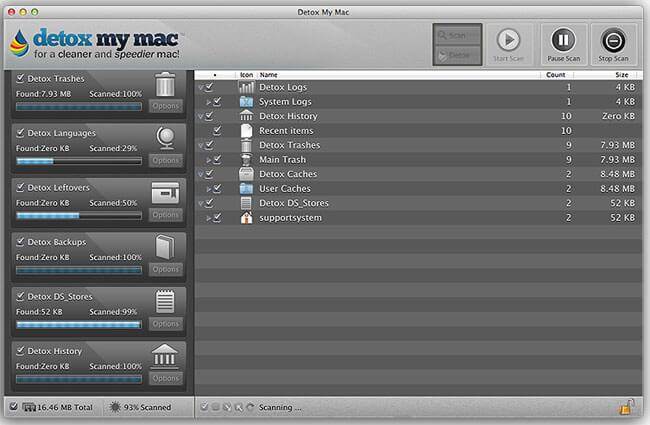
4. MacCleanse
MacCleanse ແມ່ນນໍາພາຄົນອື່ນເຮັດຄວາມສະອາດເຄື່ອງມື Mac ທີ່ removes ທັງຫມົດໄຟລ໌ທີ່ບໍ່ຕ້ອງການ, ບົດລາຍງານ, ບັນທຶກແລະໄຟລ໌ໂຫຍດອື່ນໆເພື່ອເຮັດໃຫ້ Mac ຂອງທ່ານດໍາເນີນການເຊັ່ນ: ເຄື່ອງ Super. ສາມາດໃຊ້ໄດ້ໃນລາຄາຕ່ໍາເມື່ອທຽບກັບຜະລິດຕະພັນຊັ້ນນໍາອຸດສາຫະກໍາຂອງທັນມີຄວາມສາມາດຄວາມສະອາດເຄື່ອງຄອມພິວເຕີຂອງທ່ານປະສິດທິຜົນແລະເພື່ອເຮັດໃຫ້ມັນເປັນເຄື່ອງປະເມີນແສງສະຫວ່າງ.
ຄຸນລັກສະນະ:
- ຈາກຖານຄວາມຈໍາການໂຍກຍ້າຍ: Instantly removes ໄຟລ໌ຖານຄວາມຈໍາຂອງທ່ານທັງຫມົດເພື່ອເຮັດໃຫ້ Mac ຂອງທ່ານມີຄວາມຮູ້ສຶກ ligher.
- ປະຫວັດສາດ Eraser: ລົບປະຫວັດສາດອອນໄລນ໌ຂອງ Mac ຂອງທ່ານເພື່ອປົກປັກຮັກສາມີຂອງທ່ານແລະຊ່ວຍໃຫ້ທ່ານບໍ່ເສຍຄ່າ PC ຂອງທ່ານຈາກໄຟລ໌ປະຫວັດສາດທີ່ບໍ່ໄດ້ໃຊ້.
- Cookies ອາດ: ຊໍາ cookies ທັງຫມົດທີ່ມີການນໍາໃຊ້ທີ່ບໍ່ມີສໍາລັບທ່ານທັນຍາດເອົາພື້ນທີ່ຂະຫນາດໃຫຍ່ຂອງແຜ່ນຂອງທ່ານ.
- ສະແກນຄວາມປອດໄພແລະໄວແລະກໍາຈັດ: ສະແກນແລະເອົາໄຟລ໌ທີ່ບໍ່ຕ້ອງການແລະໄຮ້ປະໂຍດທັງຫມົດໃນສອງສາມວິນາທີ.
- Interactive Interface ແຕ່ສະລັບສັບຊ້ອນ: ທັງຫມົດນີ້ເຮັດຄວາມສະອາດ Mac ແມ່ນໄດ້ສຸມໃສ່ການປົກປ້ອງສະຖານະອອນຂອງຜູ້ໃຊ້ແລະມັນເປັນເຈົ້າຂອງໃນການໂຕ້ຕອບການຕອບສະທີ່ດີງາມແຕ່ສໍາລັບ newbie ຂອງມັນເປັນການຊ່ວຍ tricky ທີ່ຈະນໍາໃຊ້.
ຂັ້ນຕອນການນໍາໃຊ້ MacCleanse
- ຂັ້ນຕອນທີ 1. ການຕິດຕັ້ງແອບພິເຄຊັນແລະເປີດມັນ.
- ຂັ້ນຕອນທີ 2. ເລີ່ມຕົ້ນເປັນ "ສະແກນໄວ" ເພື່ອເບິ່ງສິ່ງທີ່ໄຟລ໌, cookies, leftovers ຈໍາເປັນຕ້ອງໄດ້ຮັບການໂຍກຍ້າຍອອກ.
- ຂັ້ນຕອນທີ 3 ໃນຜົນໄດ້ຮັບ, ກວດສອບລາຍການທີ່ທ່ານຕ້ອງການທີ່ຈະເອົາແລະກົດປຸ່ມເອົາ.
- ຂັ້ນຕອນທີ 4. ນອກນັ້ນທ່ານຍັງສາມາດນໍາໃຊ້ uninstaller ເພື່ອຖອນການຕິດຕັ້ງແອັບຯໃຊ້ / ໂຄງການ.
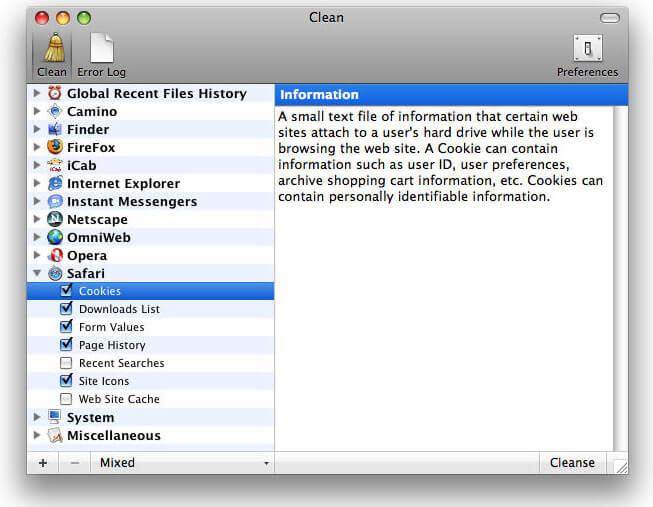
5. Cocktail
Cocktail ເຖິງແມ່ນວ່າເສດຖະກິດເປັນບໍ່. ໃນການທົດສອບການປະເມີນຜົນສ່ວນຕົວຂອງຂ້າພະເຈົ້າແຕ່ກໍ່ຍັງເປັນໄກດີກ່ວາຈໍານວນຂອງອື່ນໆ Mac ທໍາຄວາມສະອາດເຄື່ອງມືທີ່ມີອອນໄລນ໌. ມັນບໍ່ໄດ້ສະເຫນີໃຫ້ມີຄວາມຍືດຫຍຸ່ນແລະປະສິດທິພາບເທົ່າທຽມກັນກັບເຄື່ອງມືປຶກສາຫາລືຂ້າງເທິງນີ້ແຕ່ກໍ່ຍັງເປັນເຄື່ອງມືທີ່ມີປະໂຍດຫລາຍທີ່ຈະຮັກສາ Mac PC ຂອງທ່ານສໍາລັບລາຄາຕ່ໍາ. ມັນປະກອບມີເກືອບທັງຫມົດຄັດຂອງສະຖານທີ່ທໍາຄວາມສະອາດທີ່ໄດ້ລະບຸໄວ້ຂ້າງລຸ່ມນີ້:
ຄຸນລັກສະນະ:
- ທໍາມະດາແລະງ່າຍທີ່ຈະນໍາໃຊ້ໃນການໂຕ້ຕອບ: ບໍ່ມີບັນຫາເລື່ອງໃດ stuffed PC ຂອງທ່ານແມ່ນ, ມ່ວນງ່າຍດາຍແລະ cocktail ຂອງການນໍາໃຊ້ໃນການໂຕ້ຕອບຈະຊ່ວຍທ່ານໄດ້ລົບລ້າງໄຟລ໌ທີ່ບໍ່ຕ້ອງການທັງຫມົດໃນໄປດຽວ.
- ການສ້ອມແປງແລະຈະເຫມາະສົມ: ຊ່ວຍໃຫ້ຄຸນເພື່ອສ້ອມແປງ Mac PC ຂອງທ່ານໂດຍການເປັນແຜ່ນອະນາໄມເຖິງການທົດສອບເພື່ອເພີ່ມຄວາມໄວຂອງ Mac ໄດ້.
- ຄວາມສະອາດໄຟລ໌ບໍ່ໄດ້ໃຊ້: ອະນຸຍາດໃຫ້ທ່ານສາມາດລຶບໄຟລ໌ທີ່ບໍ່ໄດ້ໃຊ້ທັງຫມົດໃນຂະນະທີ່ການປ້ອງກັນໄຟລ໌ທີ່ມີຄຸນຄ່າຂອງທ່ານ.
- Removes ບັນທຶກ, ຖານຄວາມຈໍາ: cache stuffed PC No more. ມັນ removes cache ທັງຫມົດແລະຂໍ້ມູນບັນທຶກທີ່ມີການນໍາໃຊ້ທີ່ບໍ່ມີເພື່ອເຮັດໃຫ້ແນ່ໃຈວ່າຄອມພິວເຕີຂອງທ່ານແມ່ນບໍ່ burdened ໃນໄລຍະ.
ຂັ້ນຕອນການນໍາໃຊ້ Cocktail
- ຂັ້ນຕອນທີ 1. ການຕິດຕັ້ງແອບພິເຄຊັນແລະເປີດມັນໃນເວລາດຽວ.
- ຂັ້ນຕອນທີ 2 ທ່ານຈະມາໃນທົ່ວໃນການໂຕ້ຕອບງ່າຍດາຍ pretty ສະແດງໃຫ້ເຫັນກ່ອງທີ່ແຕກຕ່າງກັນຢູ່ດ້ານເທີງຂອງ app ໄດ້.
- ຂັ້ນຕອນ 3 ເລື່ອນກ່ອງທີ່ແຕກຕ່າງກັນເຊັ່ນ: ແຜ່ນ, ໄຟລ໌ແລະອື່ນໆທ່ານຈະເຫັນສິ່ງທີ່ມັນສະຫນອງທ່ານ.
- ຂັ້ນຕອນທີ 4. ໄຟລ໌ແຖບຈະເຮັດໃຫ້ທ່ານເພື່ອອະນາໄມໄຟລ໌ທີ່ບໍ່ຕ້ອງການຈາກ Mac ຂອງທ່ານ.
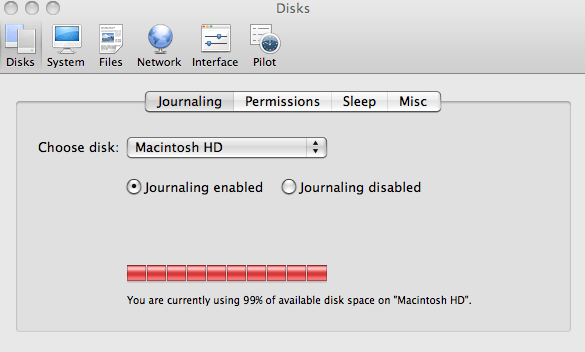
ສ່ວນທີ 2. ທ່ານຕ້ອງຮູ້ກ່ອນທີ່ຈະທໍາຄວາມສະອາດເຖິງ Mac ຂອງທ່ານ
ໃຫ້ແນ່ໃຈວ່າ, ໂດຍການນໍາໃຊ້ຂອງຊອບແວທີ່ໄດ້ກ່າວມາຂ້າງເທິງນີ້, Mac ຂອງທ່ານຈະບາງແລະສະອາດ. ຢ່າງໃດກໍຕາມ, ກ່ອນທີ່ຈະທໍາຄວາມສະອາດເຖິງ Mac ຂອງທ່ານ, ທ່ານຄວນຈະໃຫ້ແນ່ໃຈວ່າບໍ່ມີຂໍ້ມູນທີ່ສໍາຄັນທີ່ໄດ້ຖືກລຶບຖິ້ມໃນຄອມພິວເຕີຂອງທ່ານ. ຖ້າບໍ່ດັ່ງນັ້ນ, ໂດຍການດໍາເນີນການທໍາຄວາມສະອາດ, ທັງຫມົດຂອງເຂົາເຈົ້າຈະໄປຕະຫລອດການ. ຫຼັງຈາກນັ້ນທ່ານອາດຈະເວົ້າວ່າວິທີການຂ້າພະເຈົ້າສາມາດກວດສອບການອອກບໍ່ວ່າຈະມີຂໍ້ມູນທີ່ຂ້າພະເຈົ້າຈໍາເປັນຕ້ອງຫຼືບໍ່. ທ່ານສາມາດນໍາໃຊ້ Wondershare ການຟື້ນຟູຂໍ້ມູນສໍາລັບ mac ສະແກນຄອມພິວເຕີຂອງທ່ານ. ຂໍ້ມູນທັງຫມົດທີ່ມັນເຫັນຈະໄດ້ຮັບການສະແດງ, ປ່ອຍໃຫ້ຕົວຢ່າງຂອງທ່ານ, ເຊັ່ນ: ຮູບພາບ, ວິດີໂອ, ເອກະສານ, ໄຟລ໌ສຽງ, ແລະອື່ນໆຂ້າງລຸ່ມນີ້ແມ່ນ 3 ຂັ້ນຕອນງ່າຍດາຍທີ່ຈະສະແກນຂໍ້ມູນໃນຄອມພິວເຕີຂອງທ່ານທີ່ມີການຟື້ນຟູຂໍ້ມູນ Wondershare ສໍາລັບ mac.
ດາວນ໌ໂຫລດສະບັບທົດລອງຂອງ Wondershare ການຟື້ນຟູຂໍ້ມູນສໍາລັບ mac ທີ່ຈະມີພະຍາຍາມ!

- ຟື້ນຕົວໄຟລ໌ສູນເສຍຫຼືລຶບ, ຮູບພາບ, ສຽງ, ດົນຕີ, ອີເມວຈາກອຸປະກອນການເກັບຮັກສາປະສິດທິພາບໃດ, ໄດ້ຢ່າງປອດໄພແລະສໍາເລັດການ.
- ສະຫນັບສະຫນູນການຟື້ນຟູຂໍ້ມູນຈາກຖັງ Recycle, ຮາດດິດ, ບັດຄວາມຊົງຈໍາ, ຂັບ flash, ກ້ອງຖ່າຍຮູບດິຈິຕອນແລະກ້ອງວິດີໂອ.
- ຫນັບສະຫນູນການຟື້ນຕົວຂໍ້ມູນສໍາລັບການລຶບຢ່າງກະທັນຫັນ, ຮູບແບບ, ສໍ້ລາດບັງຫຼວງການຂັບແຂງ, ການໂຈມຕີໄວຣັສ, ອຸປະຕິເຫດລະບົບພາຍໃຕ້ສະຖານະການທີ່ແຕກຕ່າງກັນ.
- Preview ກ່ອນທີ່ຈະຟື້ນຟູອະນຸຍາດໃຫ້ທ່ານເພື່ອເຮັດໃຫ້ການຟື້ນຕົວເລືອກ.
- OS ສະຫນັບສະຫນຸນ: Windows 10/8/7 / XP / Vista, Mac OS X (Mac OS X 106, 107 ແລະ 108, 109, 1010 Yosemite, 1010, 1011 El Capitan, 1012 Sierra) ກ່ຽວກັບ iMac, MacBook, Mac Pro ແລະອື່ນໆ
ຂັ້ນຕອນທີ 1 ເລືອກ File ປະເພດ
ການຟື້ນຕົວຂໍ້ມູນຈາກການຂັບແຂງຂອງ Mac, ທ່ານສາມາດໄປເລືອກເອົາປະເພດເອກະສານສະເພາະໃດຫນຶ່ງຫຼືເລືອກເອົາທາງເລືອກ "ທຸກປະເພດເອກະສານ" ການເລີ່ມຕົ້ນ.

ຂັ້ນຕອນທີ 2 ສະແກນສະຖານທີ່ຂອງກະຕ່າຂີ້ເຫຍື້ອໃນ Mac
ທ່ານສາມາດເລືອກເອົາຮາດດິດບ່ອນທີ່ທ່ານລຶບໄຟລ໌ຂອງທ່ານທີ່ຈະສະແກນຫລືໃຫ້ຄລິກໃສ່ "ເລີ່ມຕົ້ນ" ເພື່ອຄົ້ນຫາໄຟລ໌ລຶບໄປແລ້ວຂອງທ່ານ.

ຖ້າຫາກວ່າສະແກນໄວບໍ່ສາມາດໄດ້ຮັບໄຟລ໌ທີ່ຫາຍໄປກັບຄືນໄປບ່ອນ, ທ່ານສາມາດຊອກຫາສະແກນເລິກເຊິ່ງເລິກຈະຄົ້ນຫາໄຟທີ່ຫາຍໄປຂອງທ່ານ.
ຂັ້ນຕອນທີ 3 ຕົວຢ່າງແລະຟື້ນຕົວໄຟລ໌
ຫຼັງຈາກການສະແກນ, ສ້າງຕັ້ງຂຶ້ນໄຟລ໌ຈະໄດ້ຮັບການສະແດງ. ທ່ານສາມາດໃຫ້ຄລິກໃສ່ມັນກັບສະແດງໄຟລ໌. ຖ້າຫາກວ່າມັນແມ່ນຫນຶ່ງໃນທີ່ທ່ານຕ້ອງການ, ໃຫ້ຄລິກໃສ່ 'ກູ້ຄືນ' ເພື່ອບັນທຶກກ່ຽວກັບ Mac ຂອງທ່ານ. ໃຫ້ເກັບຮັກສາໃນຈິດໃຈທີ່ບໍ່ໄດ້ປະຢັດໄຟລ໌ recovered ໃນສະຖານທີ່ດຽວກັນບ່ອນທີ່ທ່ານໄດ້ສູນເສຍໃຫ້ເຂົາເຈົ້າ, ການຟື້ນຟູຫຼືອາດຈະເຊັ່ນການແລກ.







